Abbiamo constatato fin dai vecchi tempi che i documenti professionali sono stati presentati con bordi e diversi elementi grafici. Tutto ciò che ha la precedenza è indotto e integrato con tali elementi professionali. Con l'introduzione di Microsoft Word sul mercato, il mercato professionale è stato dotato di una caratteristica rivoluzionaria di desktop publishing, che ha permesso agli utenti di migliorare i loro documenti in modo professionale. Quindi questo articolo fornisce una guida su come aggiungere un bordo in Word.
Come Aggiungere un Bordo in Word
La modifica dei documenti è considerata un compito molto importante nelle procedure ufficiali. Ogni volta che si considera la presentazione di documenti in una presentazione annuale o in una riunione d'ufficio, ci si concentra senza dubbio sull'affermazione di fatti e dati essenziali. Con il tempo, le persone hanno considerato che l'aggiunta di bordi ed elementi visivi può fornire un'amplificazione molto impressionante al documento. Le domande rimangono su come inserire un bordo di pagina in Word. Questo articolo ti fornisce una guida passo dopo passo su come inserire un bordo in Word 2016.
Passaggio 1. Seleziona i Bordi di Pagina
Per aggiungere i bordi, devi prima accedere a "Design" dalla barra degli strumenti in Word 2016. E poi puoi selezionare "Bordi di pagina" nel gruppo Sfondo della pagina.
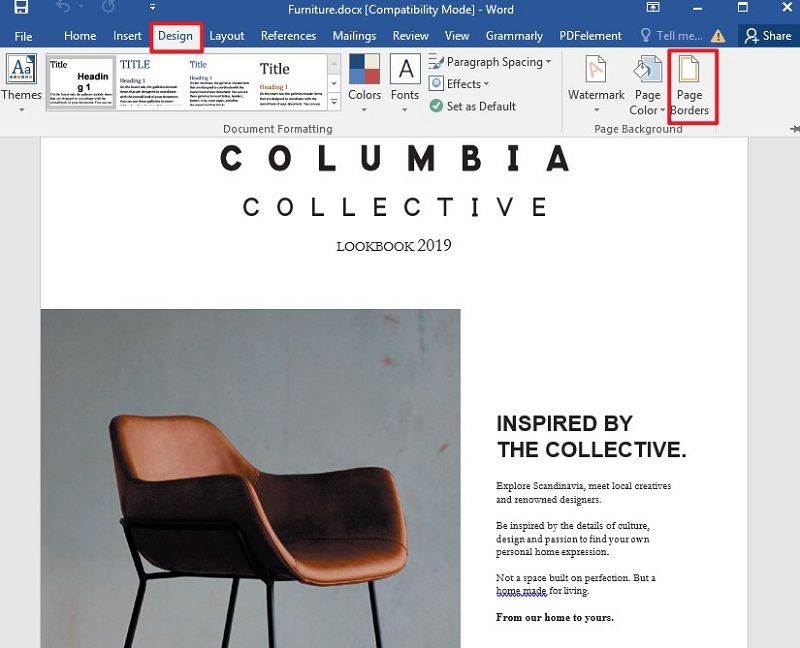
Passaggio 2. Imposta lo Stile del Bordo
Si aprirà una nuova finestra e c'è una lista di opzioni che forniranno un diverso stile del bordo al documento. Puoi selezionare qualsiasi opzione a tuo piacimento.

Passaggio 3. Sistema il Bordo
Per regolare il bordo, devi selezionare "Opzioni", che ti darà la possibilità di cambiare la distanza tra il bordo e il bordo della pagina. Poi puoi applicare le modifiche dopo averle modificate a tua discrezione. Il bordo apparirà quindi sulla pagina.
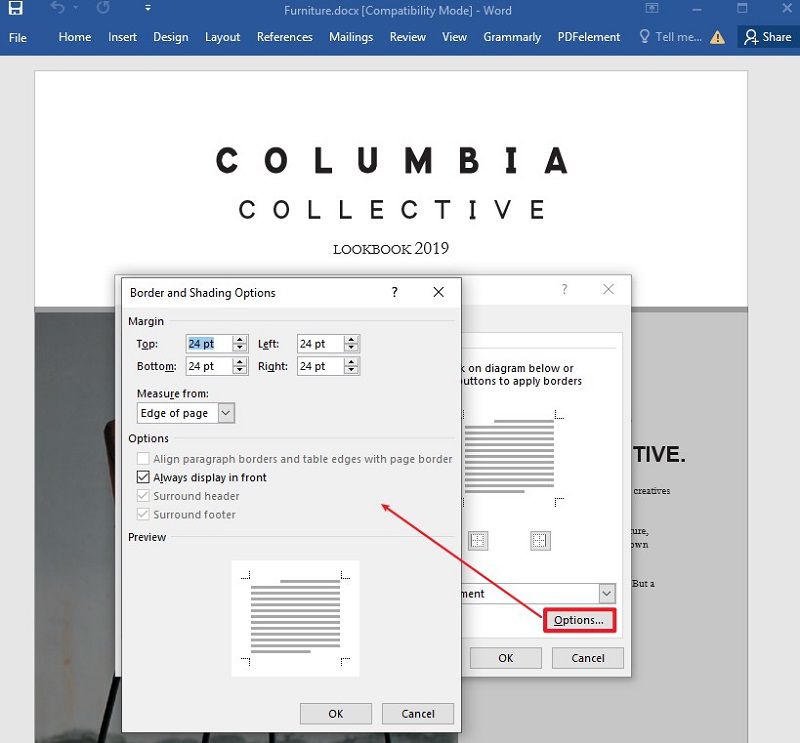
Il Miglior Software PDF
Gestire i PDF è un altro compito impegnativo quando bisogna modificare o migliorare le loro strutture del contenuto. Per ovviare a tali scopi, sono stati introdotti sul mercato diversi lettori PDF che forniscono una lista di caratteristiche che promuovono la modifica dei PDF facilmente. Tuttavia, mancano su molti fronti, il che li rende un po' uno svantaggio per molti utenti. Come rimedio, un programma PDF molto potente conosciuto come PDFelement è stato introdotto sul mercato. Offre agli utenti una serie di caratteristiche molto impressionanti che migliorano professionalmente il documento PDF mantenendo l'ordine e la struttura del documento stesso. Ecco alcune delle caratteristiche principali di questo programma.
PDFelement è dotato di una lista espansiva di funzioni che include la modifica dei file PDF senza consultare i file di origine e la conversione in qualsiasi formato MS Office di base senza alterarne il formato. Mentre inseriamo la nostra attenzione su come inserire un bordo in MS Word, dobbiamo osservare che PDFelement ci permette di gestire i PDF in modo migliore. Ti fornisce le caratteristiche per proteggere il tuo documento importante con password e protezione dei permessi. PDFelement ha anche indotto diverse altre piccole caratteristiche come la creazione di moduli e le firme digitali per convalidare l'autenticità e la credibilità del documento.
Come Inserire i Bordi in PDF
Passaggio 1. Apri il File PDF
Avvia PDFelement e apri il documento PDF cliccando sul pulsante "Apen PDF...".

Passaggio 2. Aggiungi Bordo
Per inserire un bordo nel PDF, puoi cliccare sull'opzione "Commento" > "Rettangolo". Poi puoi selezionare un rettangolo e disegnarlo in tutto il documento.
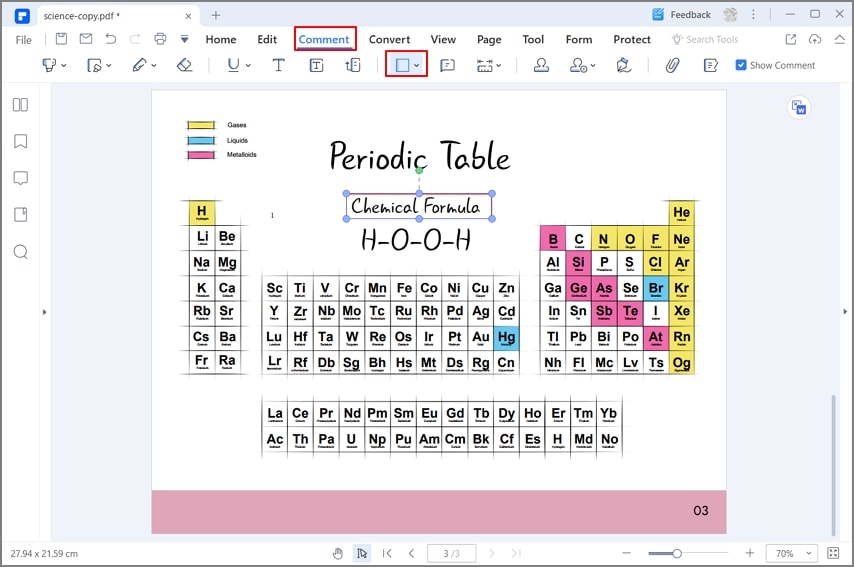
Passaggio 3. Cambia lo Stile del Bordo
Dopo aver aggiunto il rettangolo all'interno del PDF, puoi anche cambiarne lo stile. Questa operazione si svolge facilmente cliccando con il tasto destro del mouse sulla forma e cliccando sull'opzione "Proprietà". Poi sotto la scheda "Aspetto", puoi scegliere lo stile, il colore, lo spessore e l'opacità per cambiare le proprietà del bordo.
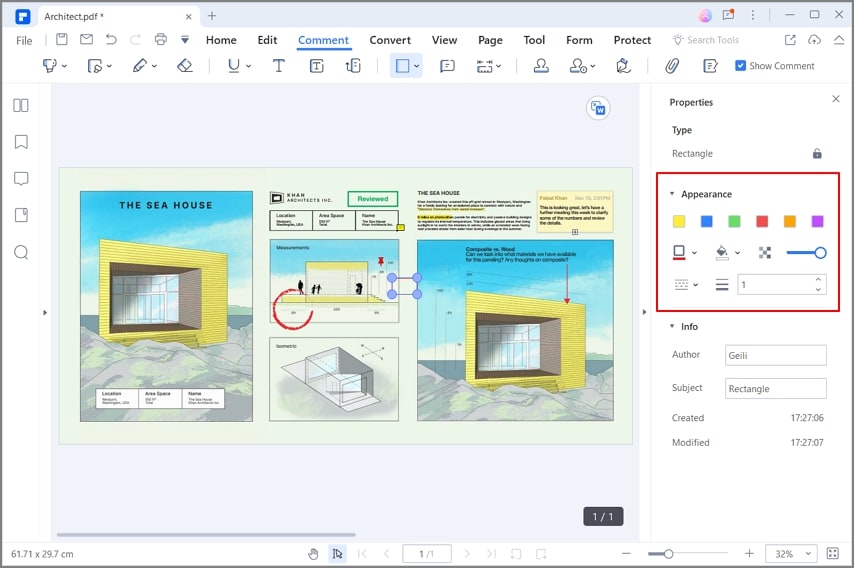
 100% sicuro | Senza pubblicità |
100% sicuro | Senza pubblicità |


Salvatore Marin
staff Editor